Você está obtendo o status Desconectado no Outlook? Saiba como corrigir o problema do Outlook desconectado do servidor.
O Outlook é basicamente um cliente de e-mail baseado em desktop que também possui uma versão da web. O maior benefício de usar o aplicativo Outlook é o recurso de trabalho offline. Esse recurso permite que você trabalhe no Outlook mesmo sem uma conexão com a Internet. Quando a conexão é restabelecida, os trabalhos off-line são sincronizados automaticamente.
Mas o problema surge quando você precisa verificar seu e-mail ou enviar um e-mail urgente para seu cliente, mas o Outlook mostra o status Desconectado. Isso significa que o aplicativo de e-mail está no modo offline. Se você estiver enfrentando esse problema de desconexão do Outlook, continue lendo. Aqui, mostrarei como corrigir o Outlook desconectado do problema do servidor.
O que é o erro desconectado do Outlook?

Quando você abre o aplicativo da área de trabalho do Outlook, sua caixa de entrada deve aparecer na tela por padrão. Quando o Outlook estiver online ou conectado a uma Internet funcional, a caixa de entrada deve mostrar os e-mails atualizados.
Mas, quando não consegue se conectar à internet, mostra Desconectado no Barra de status do Outlook ou a barra localizada na parte inferior da janela do Outlook. Isso significa que o Outlook está completamente offline e qualquer trabalho que você fizer agora será armazenado em seu computador até que o Outlook se conecte ao servidor.
Leia também:Como encaminhar emails automaticamente no Outlook 365
Como corrigir o Outlook desconectado do servidor: melhores soluções
Aqui estão os métodos de solução de problemas que você pode tentar para corrigir o problema do Outlook. Eu recriei as etapas em um PC com Windows 11. No entanto, você também pode segui-los em desktops/laptops antigos, como Windows 10, Windows 8, Windows 7, etc.
1. Acesse o e-mail da versão da Web do Outlook
Se você precisar usar o Outlook com urgência, sugerimos que você use o Outlook na Web (usuários pessoais) ou o Outlook Web App (usuários corporativos). Como é a versão web do Outlook, não terá o problema de desconexão. Quando terminar, você pode passar para os seguintes métodos para corrigir o Outlook desconectado do problema do servidor.
2. Desativar o modo offline no Outlook
A primeira coisa que você deve fazer para resolver esse erro é desativar o recurso Trabalhar offline deste aplicativo. Com este modo ativado, o Outlook não se conectará à Internet.
- Inicie o Outlook.
- Clique no Enviar receber guia no menu da faixa de opções do Outlook.
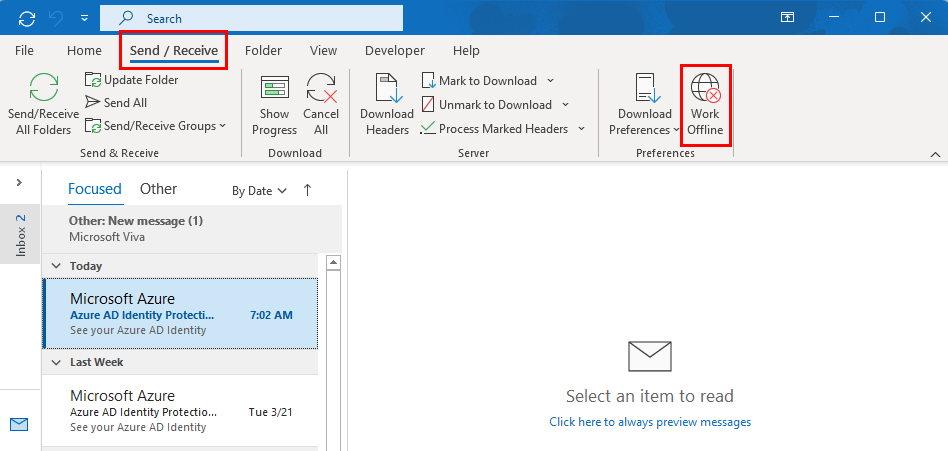
- Verifique se o Trabalho offline opção está habilitada. Se sim, será destacado.
- Agora, clique nesse botão uma vez para desativá-lo. Não será mais destacado.
- Reinicie o aplicativo para usar o Outlook no modo online.
3. Verifique as configurações de rede e Internet
Uma conexão de internet instável ou desconectada pode ser outro motivo importante pelo qual seu Outlook aparece desconectado. Portanto, você deve sempre verificar se sua internet está estável e disponível na velocidade ideal. Caso contrário, você deve tentar usar outra conexão com a Internet para resolver esse problema.
4. Desativar VPN
Tentar usar o Outlook com suas VPNs ativadas pode impedir que o aplicativo se conecte à Internet. Portanto, quando o problema do Outlook desconectado do servidor aparecer, verifique se você possui alguma VPN em todo o sistema, como aplicativos como Windscribe, ExpressVPN ou NordVPN, ativados. Ao contrário, se você configurou qualquer VPN manual usando seus próprios servidores VPN, siga estas etapas para desativar todas as VPNs do sistema:
- Clique no ícone de rede no Bandeja do sistema.
- A bandeja do sistema está localizada no canto inferior direito do barra de tarefas.
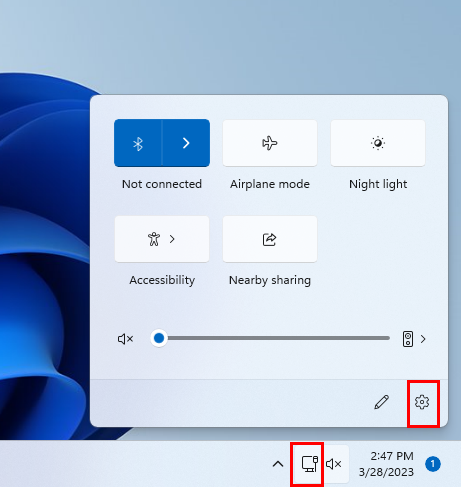
- Selecione os Configurações ou roda dentada ícone na interface de rede na bandeja do sistema.
- Clique em Rede e internet. Você também pode acessá-lo pressionando a tecla de atalho janelas + EU.
- Clique em VPN no lado direito da tela.
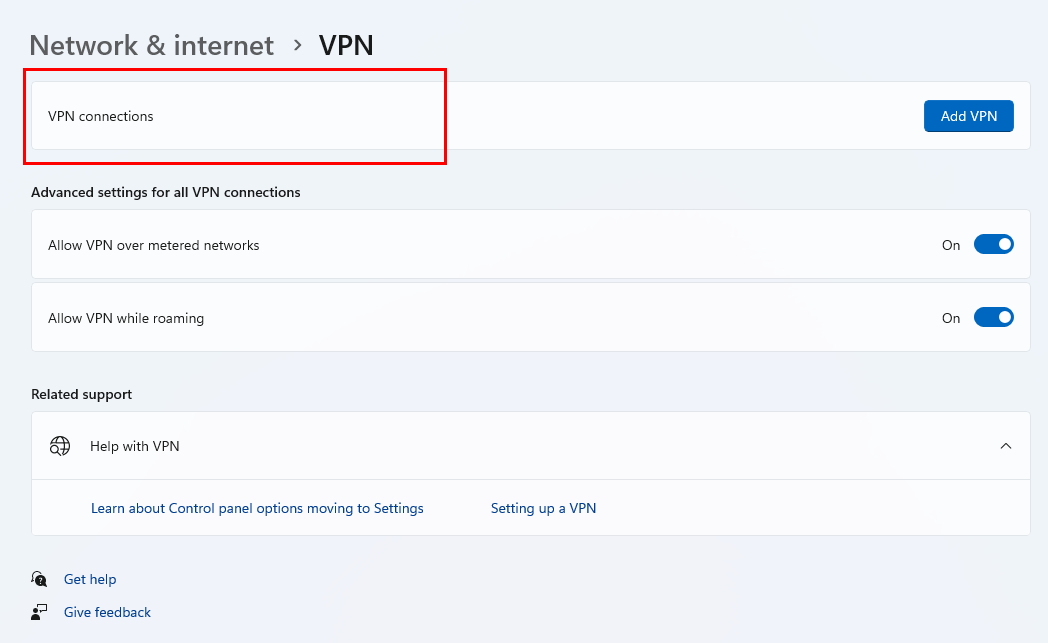
- VPNs ativas estarão disponíveis no conexões VPN seção.
- Desative as VPNs ativas desativando seus respectivos botões de alternância.
Leia também:Qual é melhor? ExpressVPN x NordVPN
5. Desativar firewall do Microsoft Defender
Seu firewall da Microsoft pode ser o motivo pelo qual o Outlook está desconectado do servidor. Você precisa desativar o Firewall usando o seguinte método:
- Clique em janelas + EU abrir Configurações.
- Selecione Privacidade e segurança no painel esquerdo.
- Olhe para o lado direito para clicar em Segurança do Windows.
- Escolher Firewall e proteção de rede.
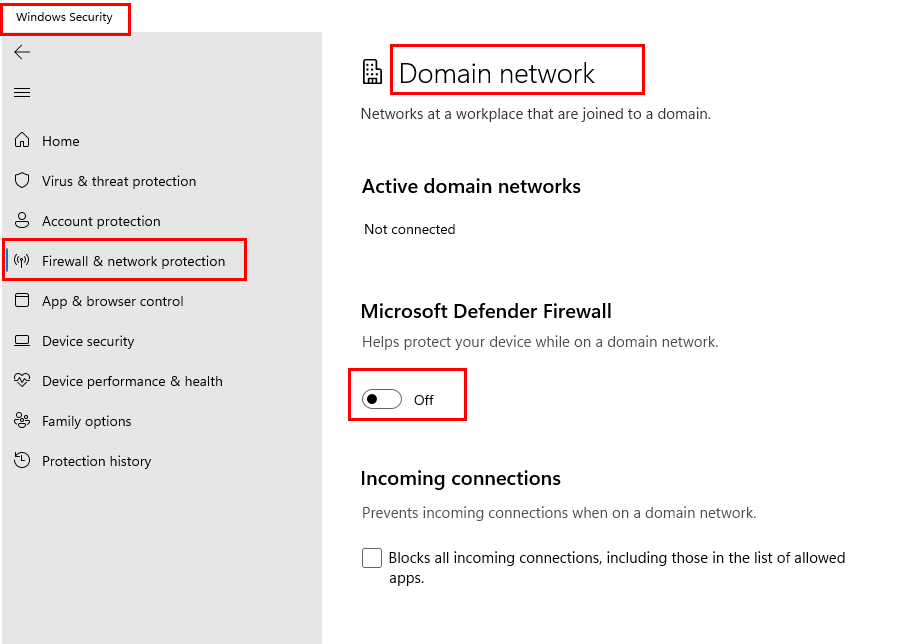
- Clique no rede de domínio opção e desative o Firewall do Microsoft Defender botão de alternância.
6. Verifique com o administrador do Exchange 365
Se você usa o Outlook conectado ao Exchange Server e os administradores do servidor desconectaram sua conta do Outlook, você pode obter o Outlook desconectado do erro do servidor. Portanto, você deve sempre perguntar aos administradores do Exchange 365 se eles desconectaram sua conta do Outlook do servidor principal.
7. Cuidado com a incompatibilidade de senha
Quando você altera sua senha do Outlook no aplicativo da Web e abre o aplicativo de desktop pela primeira vez, o Outlook pode ser desconectado do servidor devido à incompatibilidade de senha. Se você receber o erro de desconexão após uma alteração de senha, certifique-se de fazer login no aplicativo da área de trabalho do Outlook usando a nova senha.
8. Saia e entre novamente
Outra maneira de corrigir o Outlook desconectado do problema do servidor é entrar neste aplicativo novamente. Para isso, você precisa sair do Outlook primeiro. Aqui está como fazer isso:
- Abra o aplicativo Outlook e selecione Arquivo.
- Selecione Conta do escritório do painel esquerdo.
- Debaixo de Informação do usuário, você verá o Sair link abaixo do seu nome e endereço de e-mail.
- Clique no link e você será desconectado do aplicativo.
- Inicie o Outlook novamente e entre usando seu nome de usuário e senha.
Agora, você não deve ver o erro desconectado e o Outlook deve funcionar sem problemas.
9. Criar um novo perfil
Você também pode tentar criar um novo perfil do Outlook e acessar o aplicativo por meio dele. Aqui estão os passos para criar um novo perfil:
- Abrir Panorama.
- Clique no Arquivo aba. O Informações seção será aberta na sua frente.
- Abrir Configurações de Contalista suspensa para abrir um menu.
- Selecione Gerenciar perfis.
- Clique em Mostrar perfis… botão.
- Na tela seguinte, clique em Adicionar…
- Defina um nome de perfil e clique em OK.
- Agora, adicione credenciais de e-mail e aguarde a configuração automática.
- O novo perfil será adicionado à lista.
- Clique no botão de opção para Sempre use este perfile selecione o novo perfil na menu suspenso.
- Clique em OK e reinicie o Outlook para ver se isso pode corrigir o problema de desconexão.
10. Desativar suplementos
Às vezes, os suplementos do Outlook são a razão por trás do Outlook desconectado do problema do servidor. Para saber se os suplementos do Outlook são responsáveis por esse problema, você precisa executar as seguintes etapas:
- Inicie o Outlook.
- Clique em Arquivo e selecione Opções.
- As janelas Opções do Outlook serão exibidas.
- No painel esquerdo, escolha Suplementos.
- No menu suspenso Gerenciar, selecione Suplementos COM e clique Ir…
- Você verá uma lista de suplementos disponíveis.
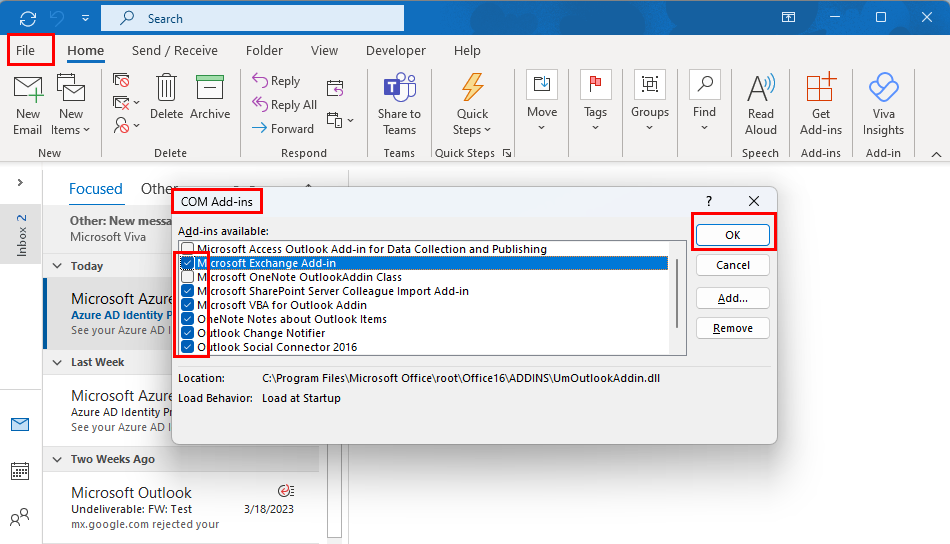
- Desmarque todos os suplementos e clique em OK.
- Agora, feche e reinicie o Outlook para ver se está desconectado ou não.
- Se o problema for corrigido, os suplementos são a razão por trás disso.
Para descobrir qual suplemento está causando esse problema, siga as etapas mencionadas para acessar a lista de suplementos e desative um suplemento por vez para ver qual deles traz o erro de volta.
11. Reinicie o Outlook no modo de segurança
Quando nenhum dos métodos acima funcionar, abra o Outlook em Modo de segurança é a última coisa que você pode tentar. Clique no seu Começar botão e localize o Panorama ícone do aplicativo. Agora, pressione o Mudança tecla e clique em Panorama. Não deixe de Mudança tecla até ver o Escolha o perfil caixa de diálogo em sua tela.
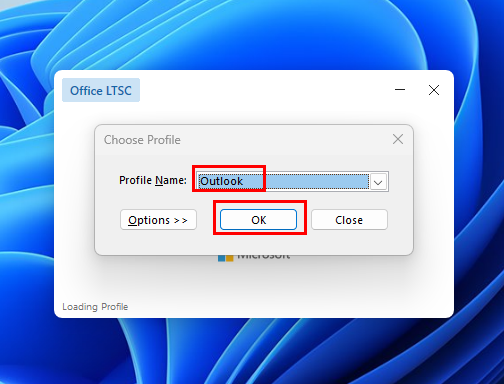
Escolha o seu Perfil do Outlook na lista suspensa e clique em OK. O Outlook será aberto em Modo de segurança. Se você estiver recebendo o erro de desconexão devido às configurações internas do Outlook, esta solução alternativa deve resolver isso.
Conclusão
Embora o Outlook permita que você trabalhe offline, às vezes é crucial que o Outlook esteja conectado ao servidor e funcione online. Infelizmente, o Outlook desconectado do servidor é um problema comum que pode acontecer a qualquer pessoa a qualquer momento.
Se você está procurando uma solução para esse problema, veio ao lugar certo. Neste artigo, afirmei os melhores métodos para corrigir o Outlook desconectado do problema do servidor. Se você quiser adicionar qualquer outra abordagem, pode mencioná-la na seção de comentários.
Não se esqueça de compartilhar este artigo com seus amigos nas redes sociais. Além disso, leia sobre erro de biblioteca não cadastrada no Outlook.